Activa la grabadora de vídeo
Pulsa Menú.
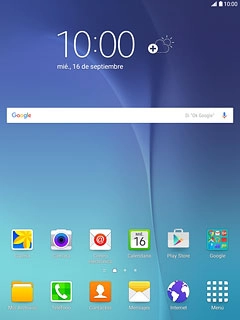
Pulsa Cámara.
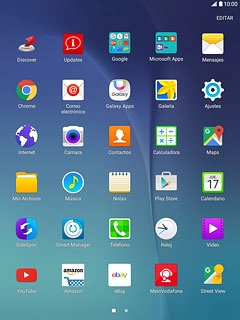
Utiliza la grabadora de vídeo
En los pasos siguientes puedes ver cómo:
Acercar o alejar la imagen
Seleccionar la resolución
Activar o desactivar la información de la posición GPS
Grabar un videoclip
Acercar o alejar la imagen
Seleccionar la resolución
Activar o desactivar la información de la posición GPS
Grabar un videoclip

Acerca o aleja la imagen
Desliza dos dedos alejándolos y acercándolos el uno del otro para acercar o alejar la imagen.

Selecciona la resolución
Pulsa el icono de ajustes.
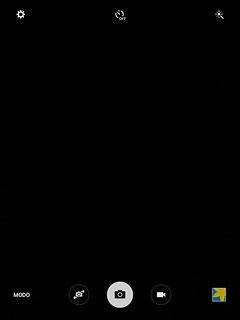
Pulsa Tamaño de vídeo (trasero).
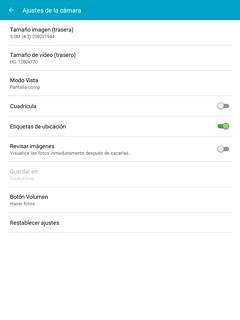
Pulsa la resolución deseada.
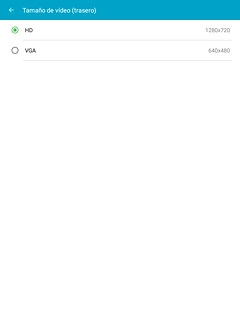
Activa o desactiva la información de la posición GPS
Pulsa Etiquetas de ubicación para activar o desactivar la función.
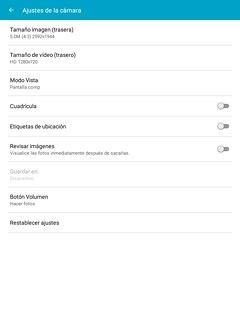
Si activas la función:
Pulsa ACEPTAR.
Pulsa ACEPTAR.
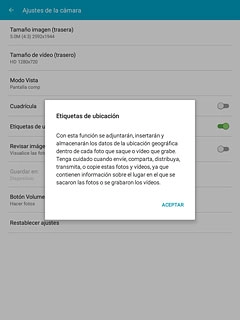
Pulsa la tecla de retroceso para regresar al modo de grabación.

Graba un videoclip
Pulsa el icono de grabadora de vídeo para iniciar la grabación de vídeo.
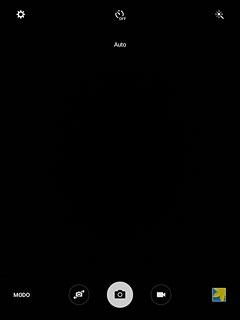
Pulsa el icono de parada para detener la grabación de vídeo.
El videoclip se guarda de forma automática.
El videoclip se guarda de forma automática.
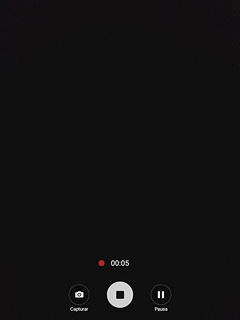
Vuelve a la pantalla de inicio
Pulsa la tecla de inicio para terminar y regresar a la pantalla de inicio.

¿Te ha resultado útil esta información?
✓¡Gracias por tu valoración!
✓Puedes expresar tu queja a través del asistente virtual.
Hablar con TOBi




